前言
上两篇文章分别讲述了IIS网站的部署和防火墙的配置。本文将会讲述natapp的申请和使用,他的作用是即使不在同一局域网内也能访问,比防火墙的作用范围更广。假如您的上司出差去了别的城市,然后想看你的项目完成情况,可使用natapp申请个免费的域名,然后将域名发送给上司即可查看。那这个域名什么时候不可访问呢?您的电脑关机,或者关闭了natapp运行程序,就不可访问了哟~
温馨提示:有钱买域名的可以路过了~不带回头的那种23333,
什么是natapp?
natapp官网首页有一句话:穿透一切,开启您的内网穿透之旅。所以想理解natapp,直接理解内网穿透的概念就行了。
内网穿透简单来说就是将内网外网通过natapp隧道打通,让内网的数据让外网可以获取。比如公司有个测试项目正在进行中,在外出差的领导想查看进度,现在这个项目只有在公司的局域网中才能查看,现在就需要natapp隧道将内网外网打通,使项目在外网也能被访问,在外出差的领导也就能查看进度了~~
使用natapp大致流程
-
使用之前,需要注册natapp,注册时需要实名认证,并且需要支付宝关联
-
申请完毕之后可以购买免费域名
-
下载natapp客户端
-
下载本地配置文件config.ini
使用natapp具体操作
-
Natapp的注册
打开natapp官网,点击免费注册,输入手机号和验证码,输入昵称等信息,注册的过程中还会有支付宝绑定相关的操作,因为购买域名肯定是要实名制的,防止你做各种意义上的坏事(你懂得)。 -
账号注册成功之后就可以购买域名啦,点击免费隧道,本地端口填写80即可,一般默认端口都是80,最后点击免费购买。
注意:一个注册用户可免费拥有2条不同协议的隧道。购买成功之后有一个参数需要记录下,【authtoken】,这个参数最后需要配置到配置文件config.ini中。
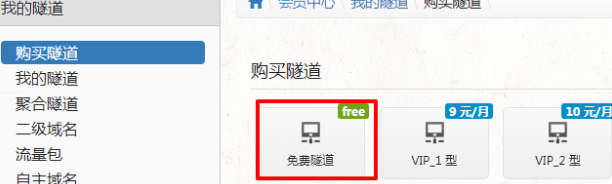
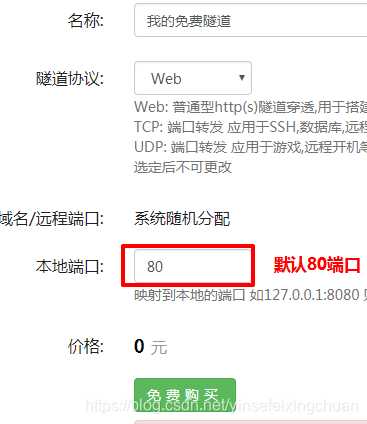
- 下载natapp客户端,点击客户端下载,根据自己电脑的windows版本选择下载,我的是windows64位的,所以选择64位。
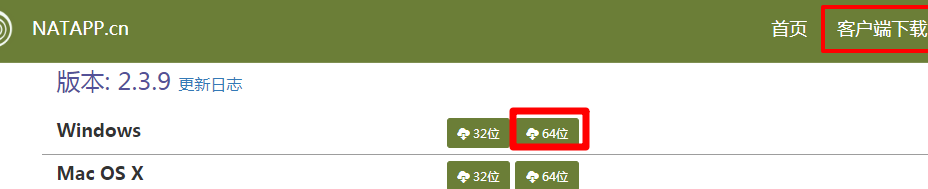
- 下载压缩包成功之后,解压文件,如图
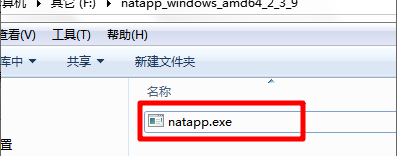
- 下载本地配置文件config.ini,点击【使用本地配置文件config.ini】,点击【下载(右键另存为)】
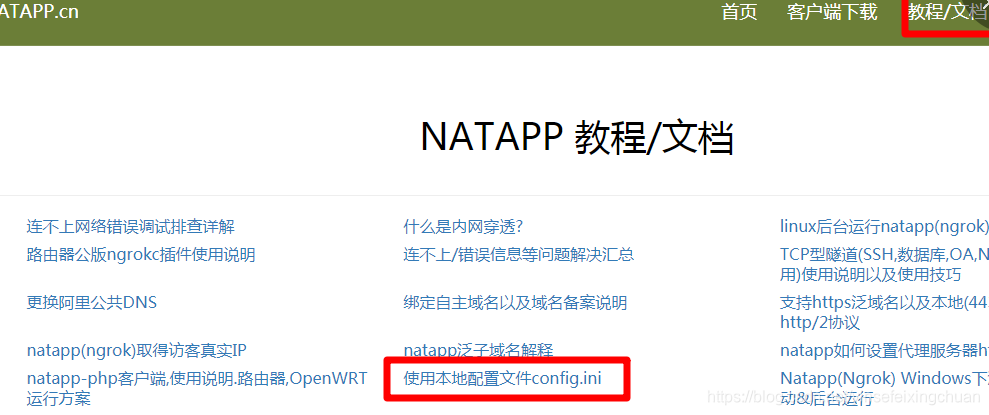
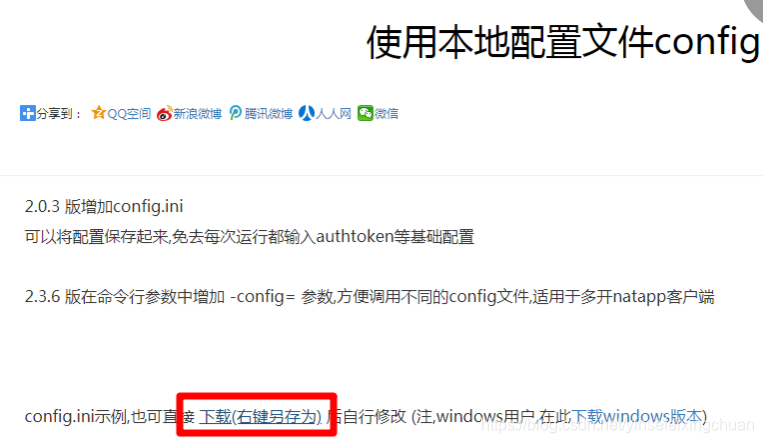
- 下载成功之后,需要把这个config.ini配置文件放到natapp运行程序同一个文件夹中
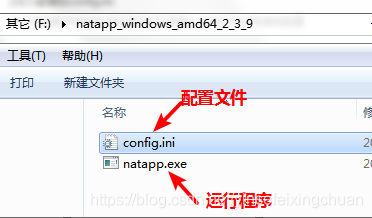
- 修改config.ini配置文件,只需要修改下配置文件中authtoken参数的值,其他的不用修改
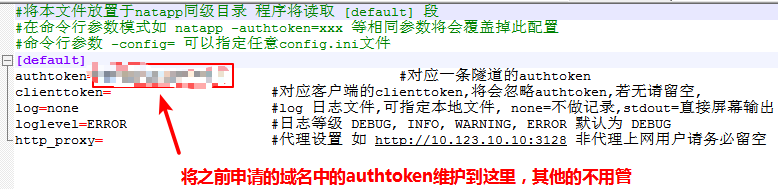
开始内网穿透
以上配置全部完成后,即可开始我们的内网穿透之旅。旅行之前必须先打开natapp运行程序(natapp.exe文件),如下图,表示natapp打开之后运行成功,红框中的是natapp给我们随机分配的域名,将这个域名发送给别的城市的小伙伴,小伙伴们能通过这个域名打开网站哦。
说明:红框中的域名是natapp随机分配给我们的免费域名,每次打开natapp程序,这个域名都是不一样的,除非您的电脑和natapp程序一直不关闭233~
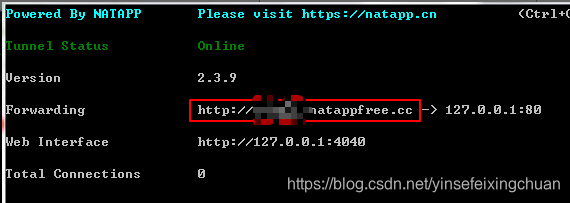
检验域名是否生效
电脑上假如连的是无线网络,我们可以将自己的手机无线关掉,使用4G网络,然后用手机打开域名,这是我手机上用4G网络看到的效果,大功告成,内网穿透成功~
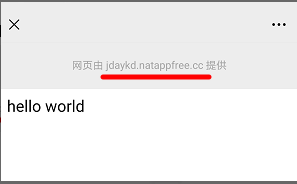
























 1159
1159











 被折叠的 条评论
为什么被折叠?
被折叠的 条评论
为什么被折叠?










